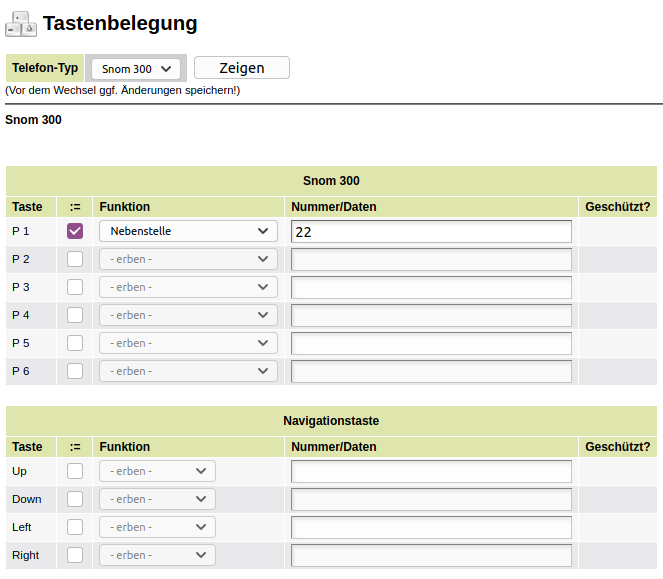Metainformationen zur Seite
Archivierter Artikel:
Dieser Artikel bezieht sich auf Version 4.x des UCware Servers und ist daher veraltet.
Den aktuellen Stand finden Sie hier.
[veraltet:] Manager-Assistent-Funktion einrichten
Zweck der Manager-Assistent-Funktion ist es, dass alle Anrufe für den Manager über den Assistenten laufen. Weder von extern noch von intern ist es möglich, den Manager direkt anzurufen, da alle Anrufe auf den Assistenten umgeleitet werden. Der Assistent hingegen kann den Manager anrufen und Telefonate durchstellen.
In diesem Beispiel hat der Manager die Durchwahl 21 und den Benutzernamen 21.
Der Assistent hat die Durchwahl 22 und den Benutzernamen 22.
Diese Beispielwerte sind durch die eigenen Werte zu ersetzen.
Rufumleitung für den Manager einrichten
Als erstes werden für den Manager Rufumleitungen eingerichtet.
- In dem Feld Standardnummer die Rufnummer des Assistenten eintragen
- Damit alle eingehenden Anrufe von extern auf die Durchwahl des Managers auf den Assistenten umgeleitet werden, muss unter Umleiten in folgenden Fällen in der Zeile von extern und der Spalte immer den Wert Std. auswählen.
- Falls auch alle Anrufe von intern, an den Manager, an den Assistenten umgeleitet werden sollen, muss unter Umleiten in folgenden Fällen in der Zeile von intern und der Spalte immer der Wert Std. ausgewählt werden.
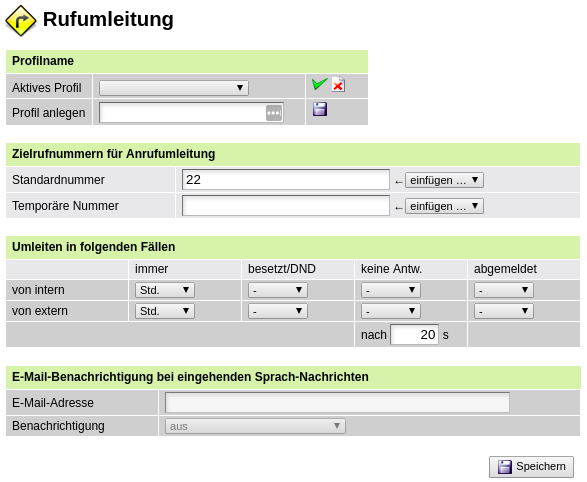
Erfolgskontrolle
- Ein eingehender Anruf von extern (z.B. von einem Mobiltelefon) auf die Durchwahl des Managers wird auf den Assistenten umgeleitet.
- Ein Anruf von intern (z.B. von einem Tischtelefon, an dem ein anderer Benutzer angemeldet ist als der Manager und der Assistent) auf die Durchwahl (Nebenstelle) des Managers wird auf den Assistenten umgeleitet.
Wenn der Assistenten eine Mailbox aktiviert hat, sollte in der Ansage des Assistenten eindeutig darauf hingewiesen werden, dass es sich um seine Mailbox und nicht um die Mailbox des Managers handelt. Andernfalls kann es vorkommen, dass vertrauliche Nachrichten, die ausschließlich für den Manager bestimmt sind, auf der Mailbox des Assistenten landen und von diesem abgehört werden.
Der Assistent kann den Manager vorübergehend nicht mehr anrufen, bis die nachfolgenden Konfigurationsschritte abgeschlossen sind.
Benutzergruppen anlegen
Für den Manager und für den Assistenten muss jeweils eine Benutzergruppe angelegt werden.
- Auf das Menü
Administrationklicken, dann auf das UntermenüGruppenklicken. - In der letzten Zeile kann eine neue Gruppe angelegt werden.
- Gruppenname
Managerund TitelManagereingeben.
- Das Disketten-Symbol zum abspeichern anklicken.
- Gruppenname
Assistentund TitelAssistenteingeben.
- Das Disketten-Symbol zum abspeichern anklicken.
- Die Gruppe Manager durch klick auf das Symbol mit dem Stift bearbeiten.
- Unter der Überschrift Miglieder der Gruppe „Manager“ den Benutzernamen des Managers eingeben und auf das Zeichen mit dem Plus klicken.
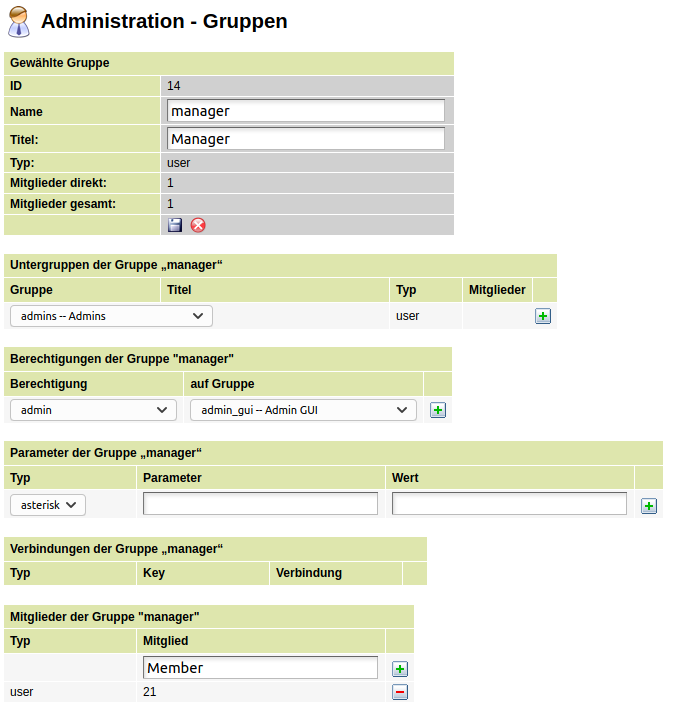
- Durch klick auf das Untermenü
Gruppenzurück in die Übersicht mit den Gruppen wechseln. - Die Gruppe Assistent durch klick auf das Symbol mit dem Stift bearbeiten.
- Unter der Überschrift Miglieder der Gruppe „Assistent“ den Benutzernamen des Assistenten eingeben und auf das Zeichen mit dem Plus klicken.
- Unter der Überschrift Berechtigungen der Gruppe „Assistent“ die Berechtigung
override_callforward_callauswählen, dann unter auf Gruppe die GruppeManagerauswählen und durch klick auf das Symbol mit dem Plus speichern.
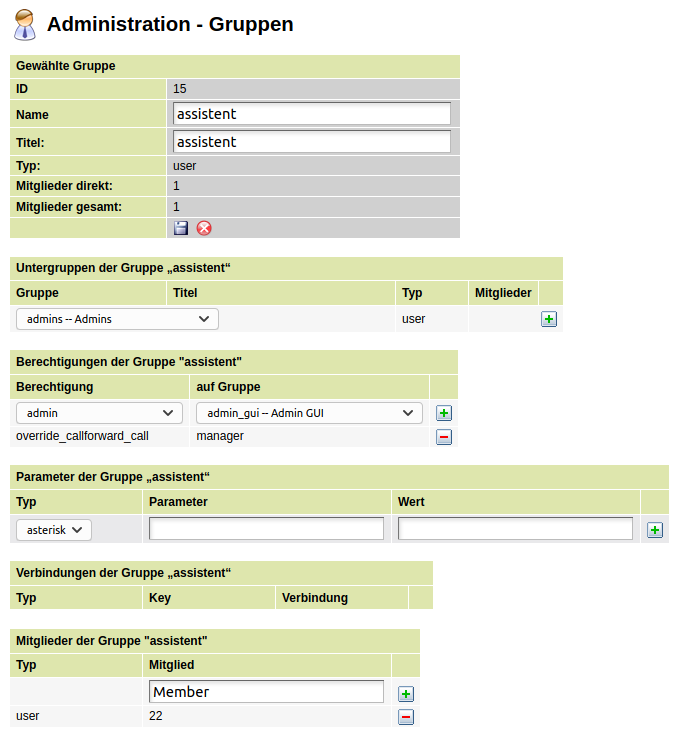
Erfolgskontrolle
Der Assistent kann den Manager jetzt anrufen, obwohl der Manager eine Rufumleitung für den Fall immer von intern aktiviert hat.
Kurzwahltaste / BLF-Taste anlegen
Damit der Manager einen eingehenden Anruf von dem Assistenten heranholen kann, falls dieser nicht am Platz ist, muss eine Nebenstellen-Taste programmiert werden.
- Im Feld Benutzer wechseln den Benutzernamen des Managers eintragen. Falls der Benutzername des Managers identisch mit der Nebenstellen-Nummer ist, diese eintragen.
- Auf das Menü
Tastenbelegungklicken. - Im Drop-Down-Menü Telefon-Typ das Telefonmodell des Managers auswählen.
- Eine Taste (z.B. „P1“) durch markieren der Checkbox aktivieren.
- Im Drop-Down-Menü die Funktion
Nebenstelleauswählen. - Im Feld Nummer/Daten die Nebenstellen-Nummer des Assistenten eingeben.
- Durch klicken auf die Schaltfläche
Speichern und Telefon aktualisierendie Änderungen speichern und auf das Telefon übertragen.